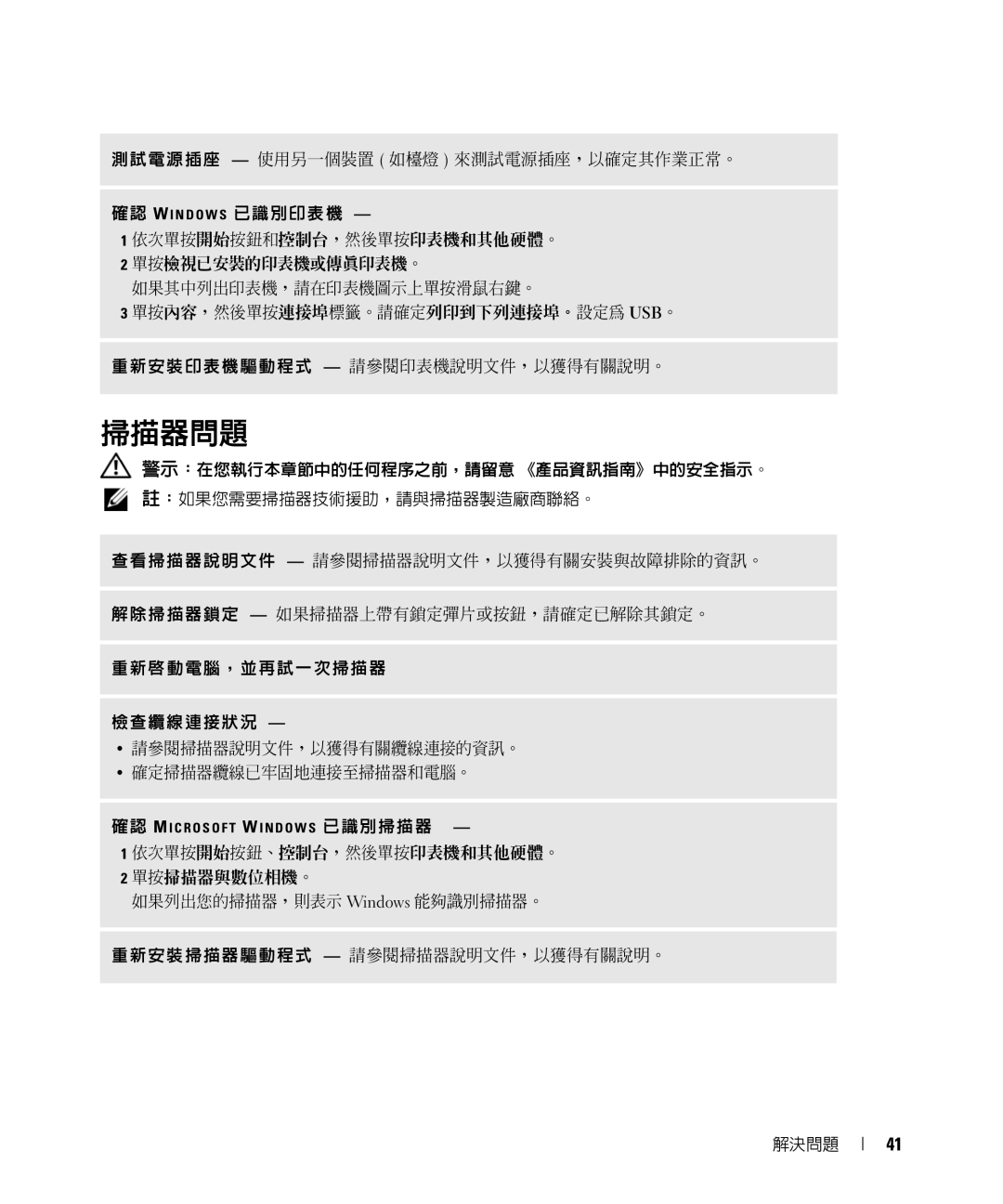測試電源插座 — 使用另一個裝置 ( 如檯燈 ) 來測試電源插座,以確定其作業正常。
確認 W I N D O W S 已識別印表機 —
1依次單按開始按鈕和控制台,然後單按印表機和其他硬體。
2單按檢視已安裝的印表機或傳真印表機。
如果其中列出印表機,請在印表機圖示上單按滑鼠右鍵。
3單按內容,然後單按連接埠標籤。請確定列印到下列連接埠。設定為 USB。
重新安裝印表機驅動程式 — 請參閱印表機說明文件,以獲得有關說明。
掃描器問題
![]() 警示:在您執行本章節中的任何程序之前,請留意 《產品資訊指南》中的安全指示。
警示:在您執行本章節中的任何程序之前,請留意 《產品資訊指南》中的安全指示。
![]() 註:如果您需要掃描器技術援助,請與掃描器製造廠商聯絡。
註:如果您需要掃描器技術援助,請與掃描器製造廠商聯絡。
查看掃描器說明文件 — 請參閱掃描器說明文件,以獲得有關安裝與故障排除的資訊。
解除掃描器鎖定 — 如果掃描器上帶有鎖定彈片或按鈕,請確定已解除其鎖定。
重新啟動電腦,並再試一次掃描器
檢查纜線連接狀況 —
•請參閱掃描器說明文件,以獲得有關纜線連接的資訊。
•確定掃描器纜線已牢固地連接至掃描器和電腦。
確認 M ICROSOFT W INDOWS 已識別掃描器 —
1依次單按開始按鈕、控制台,然後單按印表機和其他硬體。
2單按掃描器與數位相機。
如果列出您的掃描器,則表示 Windows 能夠識別掃描器。
重新安裝掃描器驅動程式 — 請參閱掃描器說明文件,以獲得有關說明。
解決問題
41